Нет ничего более неприятного, чем нажать на изображение в Instagram и увидеть сообщение «Не удалось загрузить изображение». Нажмите, чтобы повторить ошибку». Существует множество причин возникновения этой ошибки, большинство из которых связаны с приложением Instagram или вашим сетевым подключением.
К счастью, у вас есть разные способы решить проблему с этой учетной записью ошибка в твоем инстаграме. Вы можете проверить, не происходят ли сбои на серверах Instagram, проверить подключение к Интернету и очистить файлы кэша приложения, чтобы устранить проблему.
Проверьте, не отключен ли Instagram
Не всегда проблемы возникают из-за приложения Instagram на вашем телефоне. Иногда собственные серверы Instagram перестают работать. Ваше сообщение «Не удалось загрузить изображение. Ошибка «Нажмите, чтобы повторить попытку» может иметь номер результат проблемы с сервером.
В этом случае проверьте, действительно ли Instagram не работает. Это можно сделать с помощью онлайн-проверки статуса сайта, например Детектор Дауна. Сайт сообщит вам текущий статус серверов Instagram.
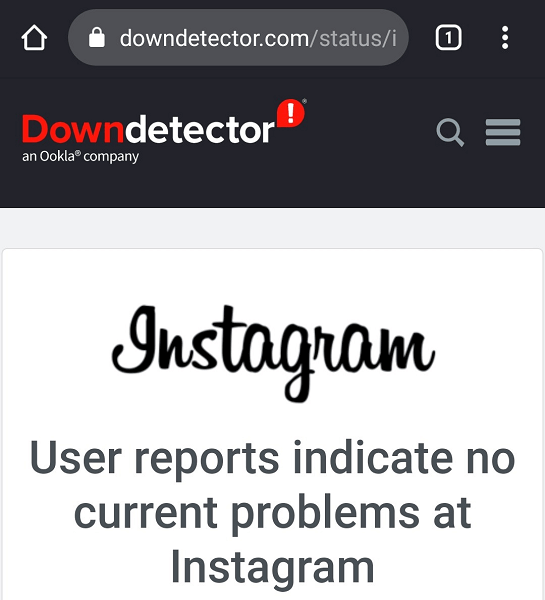
Если вы обнаружите, что проблема связана с серверами, подождите, пока компания не восстановит работу этих серверов. Со своей стороны вы ничего не можете сделать.
Перезагрузите iPhone или телефон Android
Если серверы Instagram работают, возможно, на вашем iPhone или телефоне Android произошел небольшой сбой, из-за которого приложение Instagram не загружает ваш контент. В этом случае перезагрузите устройство и посмотрите, решится ли проблема.
Перезагрузка телефона устраняет множество мелких проблем, в том числе связанных с приложением Instagram.
Вы можете перезагрузить современный iPhone следующим образом:
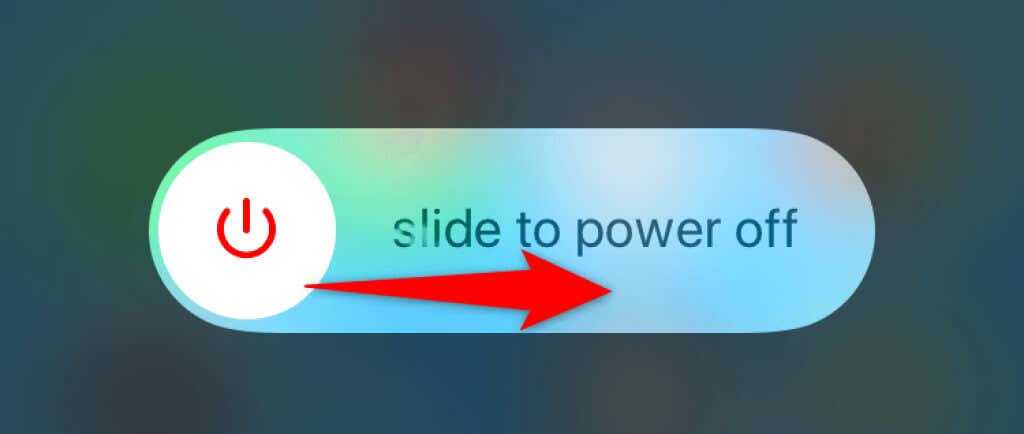
Большинство телефонов Android можно перезагрузить следующим образом:
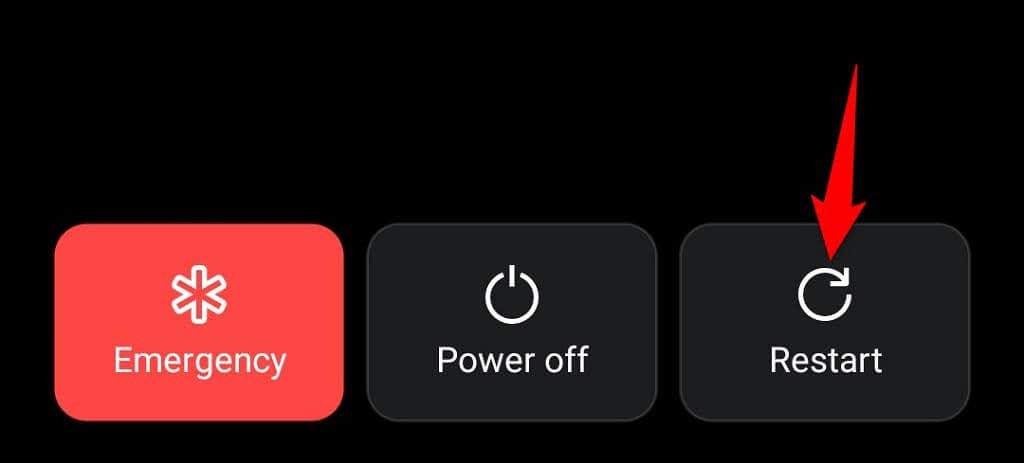
Откройте Instagram после перезагрузки телефона, и приложение должно работать должным образом..
Переключение между Wi-Fi и мобильными данными на телефоне
Функционирование Instagram во многом зависит от подключения вашего телефона к Интернету, поэтому вам следует убедиться, что ваше соединение работает. Вы можете переключаться между Wi-Fi и мобильными данными, чтобы проверить, не появилось ли сообщение «Не удалось загрузить изображение. Проблема «Нажмите, чтобы повторить попытку» решена.
Переключение между Wi-Fi и мобильными данными на iPhone
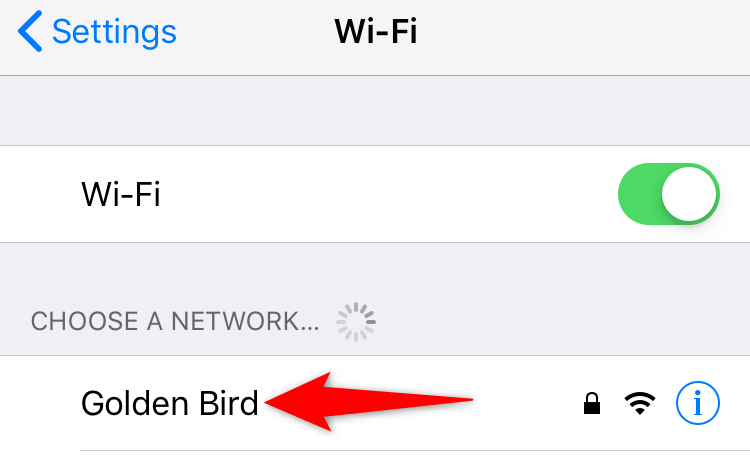
Переключение между Wi-Fi и мобильными данными на Android
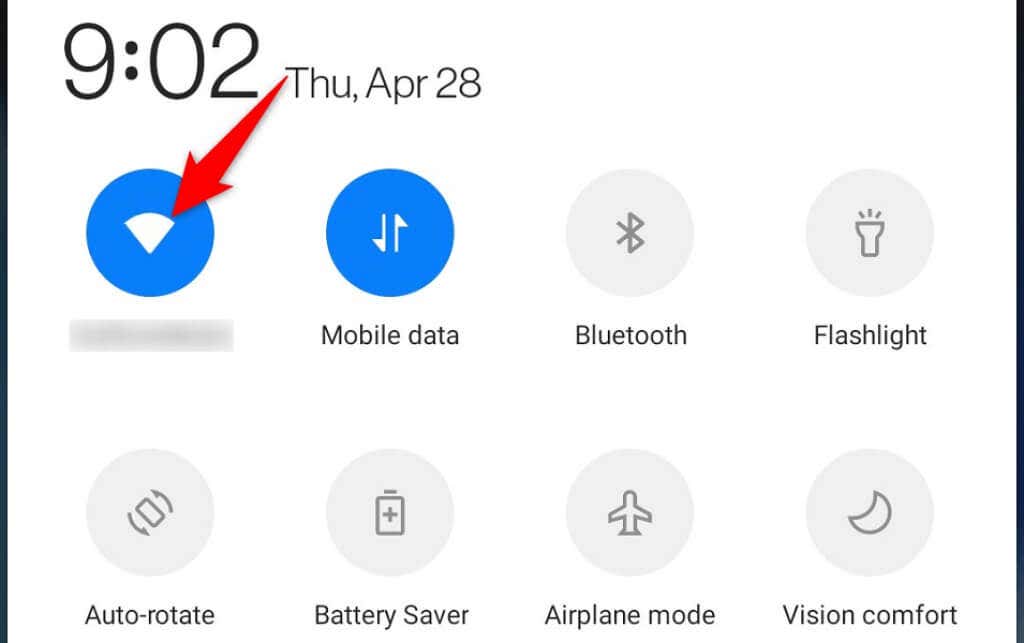
Отключите VPN-сервис
Приложение VPN направляет интернет-трафик вашего телефона через сторонние серверы, что иногда может вызывать проблемы с различными приложениями. Это может повлиять на способность Instagram загружать и отображать контент.
Поэтому вам следует временно отключить службу VPN на вашем телефоне и посмотреть, работает ли Instagram. Если приложение работает, вам придется отключить VPN при использовании Instagram.
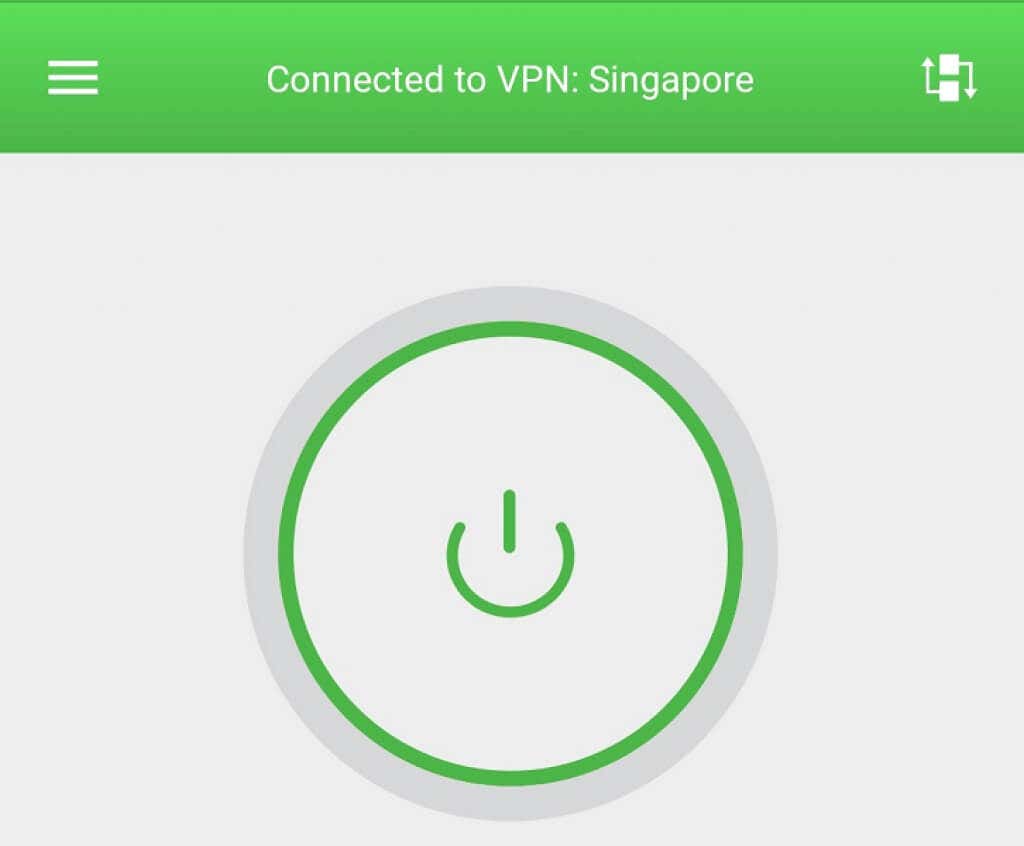
Если вы продолжаете получать сообщение «Не удалось загрузить изображение. Нажмите, чтобы повторить попытку», читайте дальше, чтобы узнать больше об исправлениях.
Выйдите из аккаунта Instagram и вернитесь в него
Если у вас возникнут проблемы с загрузкой контента или другие проблемы с учетной записью, на вашем телефоне будет стоить выйти из приложения Instagram и вернуться в него. Это позволит приложению восстановить соединение с вашей учетной записью на серверах Instagram, устраняя мелкие проблемы с синхронизацией.
Держите под рукой свои данные для входа в Instagram, так как они понадобятся вам для повторного входа в свою учетную запись..
<ол тип="1">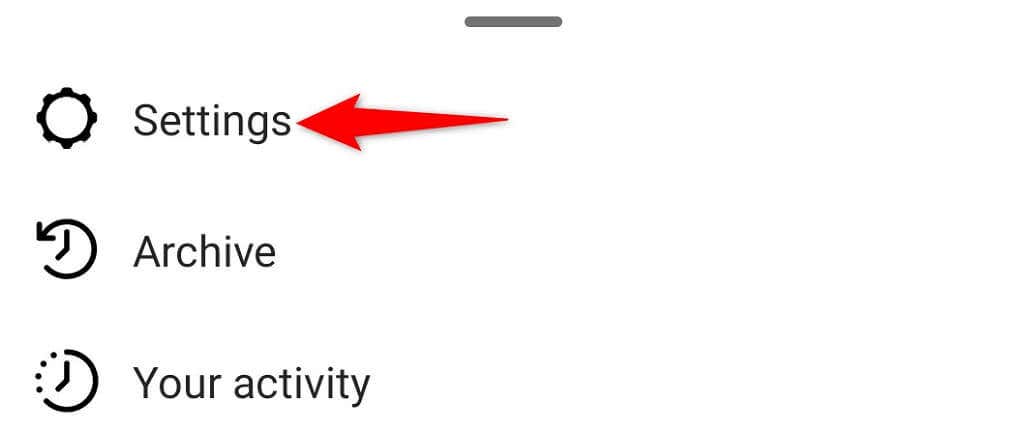
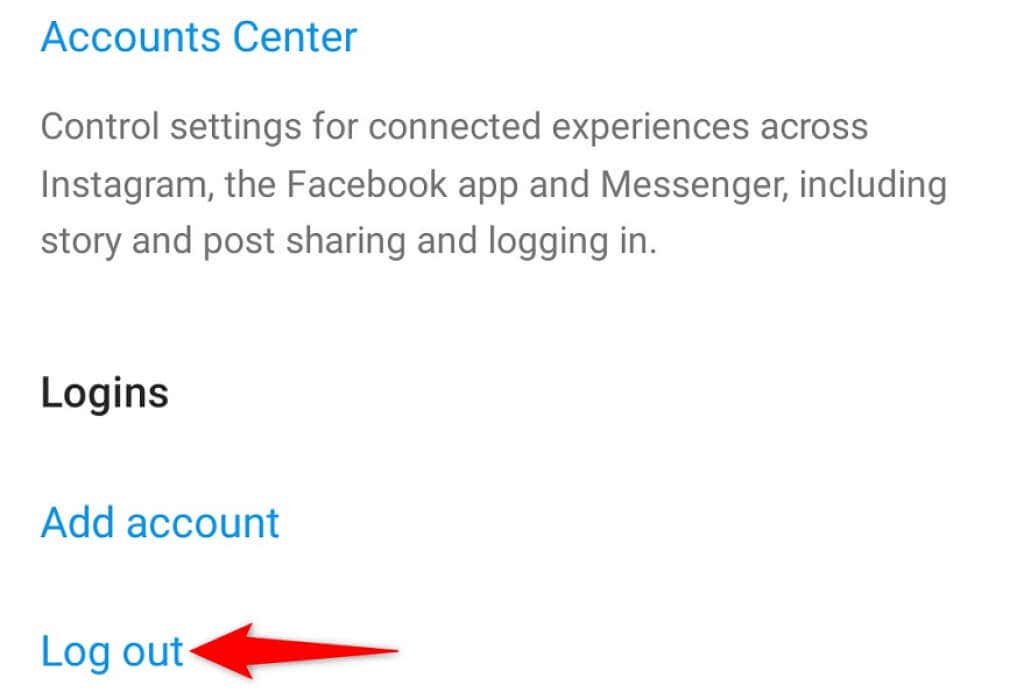
Очистите кэш Instagram на телефоне
Instagram хранит временные файлы (также называемые кэшем) на вашем телефоне, чтобы ускорить и улучшить работу приложения. Эти файлы иногда становятся проблематичными и приводят к сбоям в работе приложения.
Ваши файлы кэша могут быть повреждены, заражены вирусом или вредоносным ПО или возникнуть другие проблемы. К счастью, вы можете очисти все эти файлы, не затрагивая свои личные данные. После этого ваше приложение будет работать должным образом.
Очистить файлы кэша Instagram можно только на телефоне Android, поскольку iPhone не позволяет этого сделать.
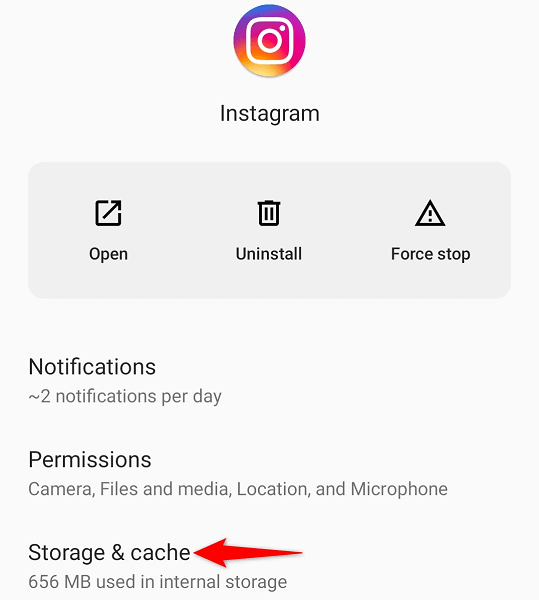
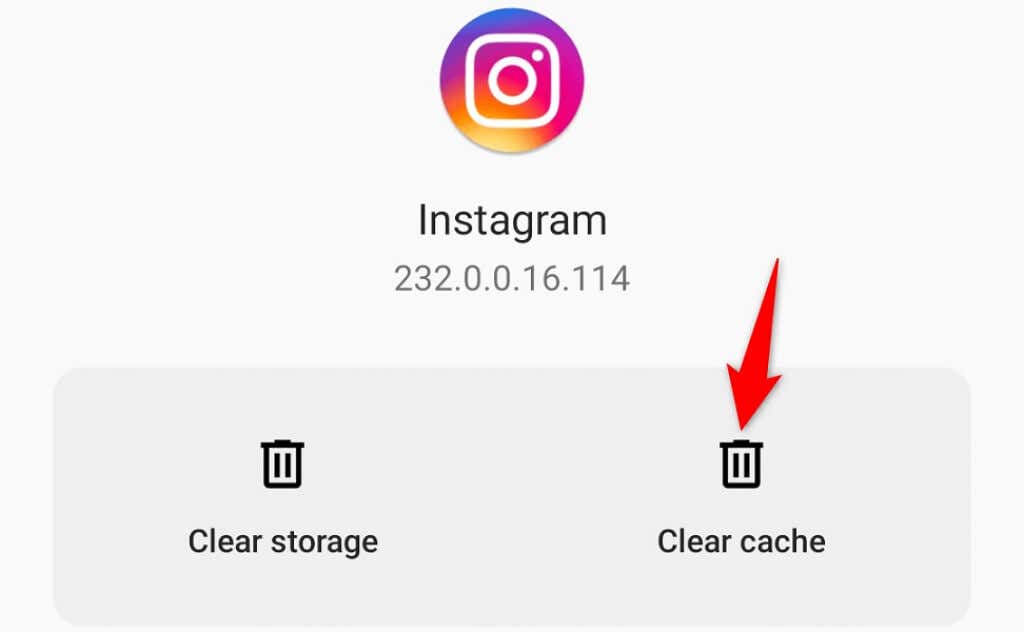
Обновите Instagram на своем iPhone или телефоне Android
Как и в случае с компьютером, важно обновляйте приложения вашего телефона. Это позволит вам исправить различные ошибки в старом приложении и получить доступ к новейшим функциям приложения.
Вы можете бесплатно обновить Instagram как на iPhone, так и на телефоне Android. Для загрузки и установить обновления приложения вам понадобится соответствующий магазин приложений.
Обновите Instagram на iPhone
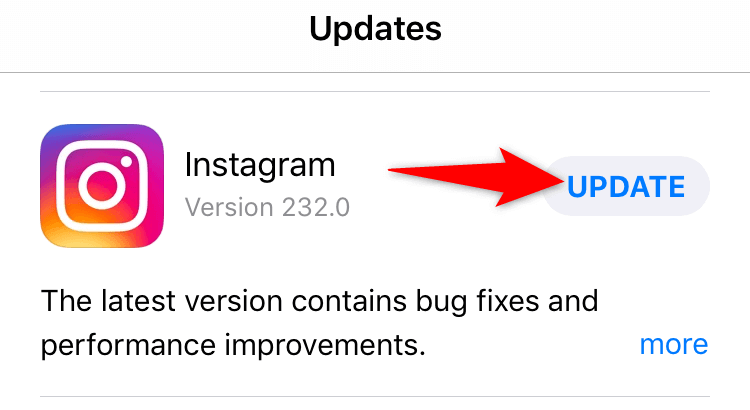
Обновить Instagram на Android
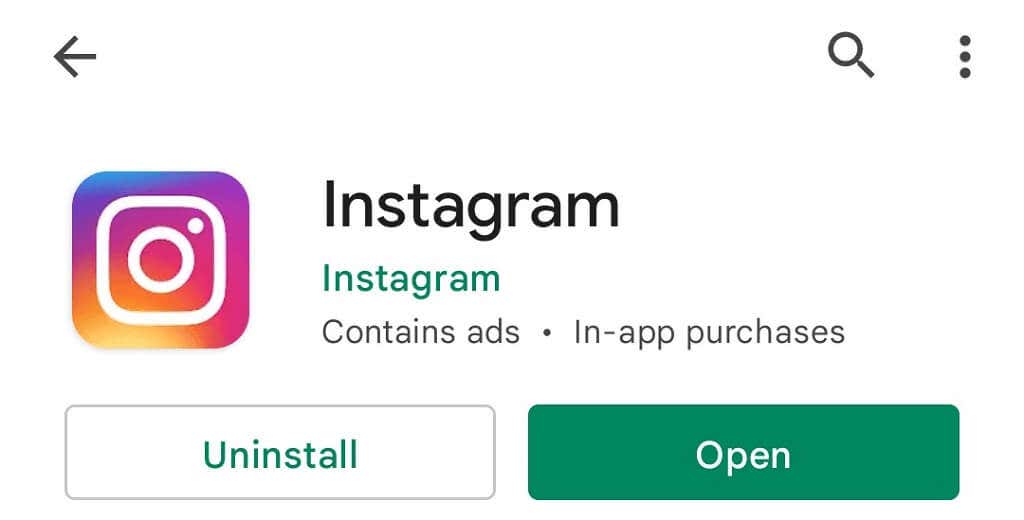
Переустановите Instagram на свой iPhone или телефон Android
Если вы продолжаете сталкиваться с сообщением Instagram «Не удалось загрузить изображение. Нажмите, чтобы повторить», возможно, основные файлы вашего приложения повреждены. Это происходит по разным причинам, в том числе из-за заражения вашего телефона вирусом.
Один из быстрых способов исправить системные файлы вашего приложения — это удалить и переустановить приложение на телефоне. При этом существующие файлы приложения будут удалены, а новые файлы будут добавлены из магазина приложений.
После переустановки приложения вы сможете войти в свою учетную запись и получить доступ к своему контенту.
Переустановите Instagram на iPhone
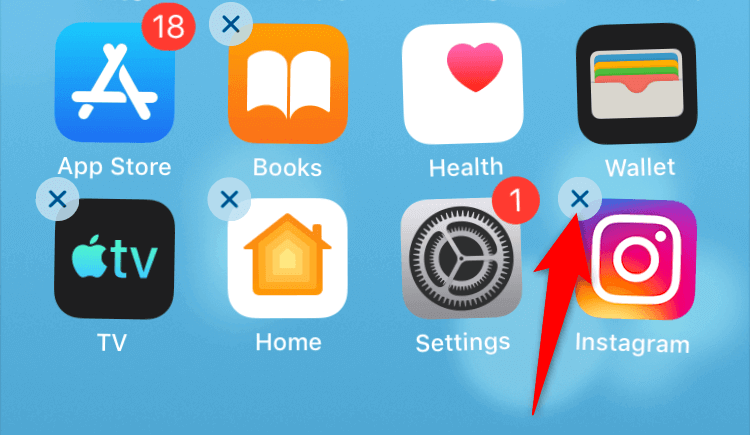
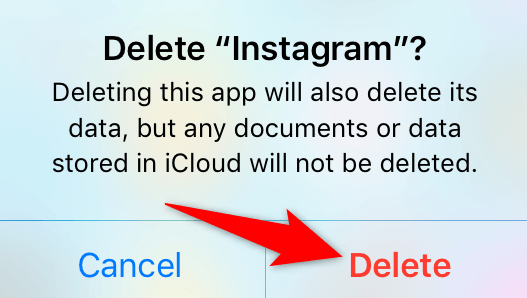
Переустановите Instagram на Android
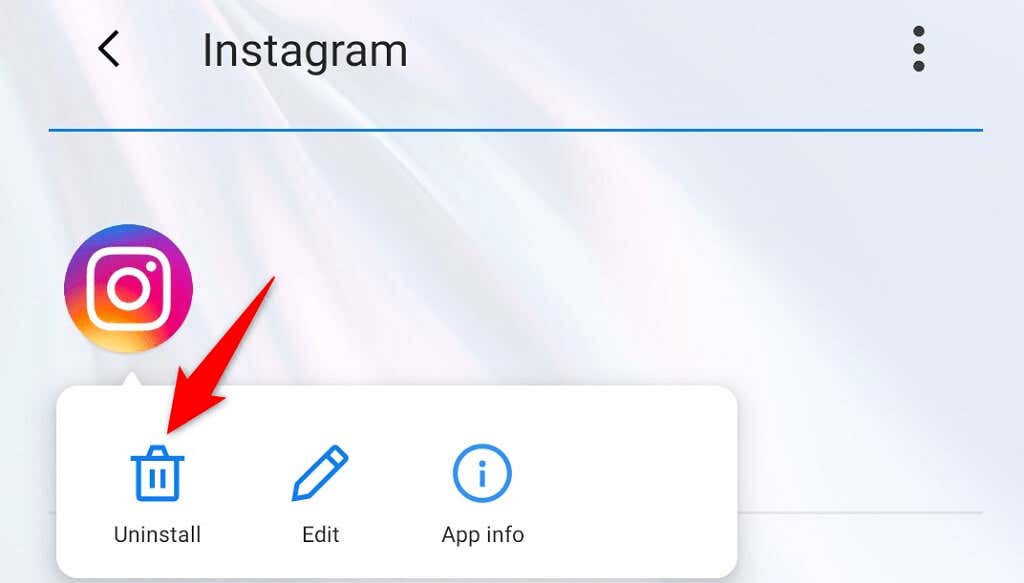

Чистая установка прошивки на телефон
Если вы по-прежнему не можете заставить Instagram загружать фотографии и видео, возможно, проблема в прошивке вашего телефона. Подобные проблемы можно устранить, переустановив прошивку устройства..
Вы можете чистая установка iOS на ваш iPhone потенциально устранить проблему. На Android: прошить оригинальную прошивку на телефоне, чтобы решить проблему Instagram. Помните, что при чистой установке прошивки вы потеряете все данные телефона.
Google должен помочь вам найти руководство, в котором объясняется, как установить чистую версию операционной системы на вашу конкретную модель Android. Процедура зависит от модели устройства.
Используйте Instagram в Интернете
Если все остальное не работает, последним средством доступа и просмотра вашей ленты Instagram является использование службы в Интернете. У Instagram есть веб-версия., к которому вы можете получить доступ через веб-браузер.
Эта версия предоставляет вам доступ практически ко всем функциям приложения Instagram. Вы можете отправлять и получать сообщения, просматривать фотографии и видео, а также изменять различные настройки учетной записи с помощью версии браузера Instagram.
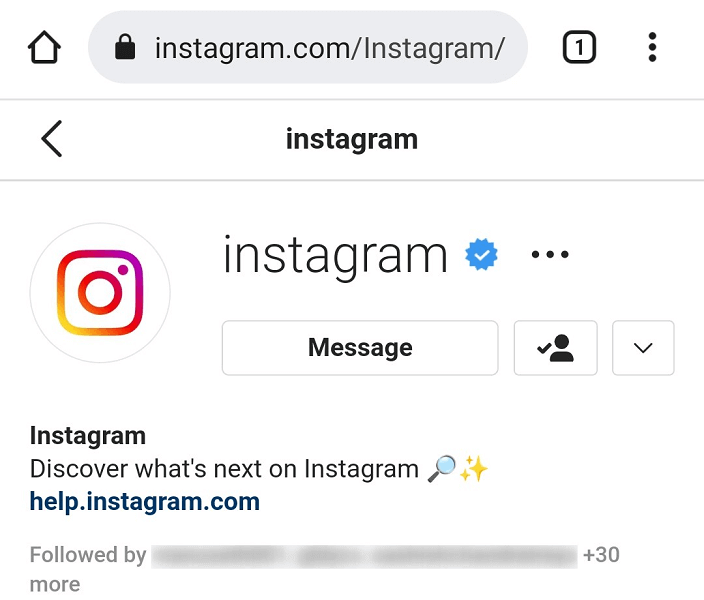
Вы можете получить доступ к Инстаграм для Интернета, используя следующую ссылку: https://www.instagram.com/
Заставьте Instagram загружать реальный контент, а не сообщение об ошибке
Когда Instagram не может получить доступ к выбранному вами контенту, приложение отображает сообщение «Не удалось загрузить изображение. Нажмите, чтобы повторить ошибку». Обычно это происходит из-за проблем с сетью, но виновником может быть и система вашего телефона.
Вы должны уметь исправь свою проблему с Инстаграм использовать методы, описанные выше. После этого вы получите доступ ко всем своим фотографиям и видео, а также фотографиям и видео других людей.
.